Google 지도에서 거리를 측정하는 방법

Google 지도에서 두 지점 사이의 거리를 빠르게 측정하는 방법과 몇 가지 추가 정보입니다.

같은 경로를 자주 이용한다면 구글 지도에 저장해두면 매우 편리합니다. 그러나 따라야 할 단계는 그렇게 분명하지 않습니다. 이것이 우리가 이 가이드를 만든 이유입니다.
Google 지도 앱 실행
목적지를 입력하고 길 찾기 를 선택하십시오
여행 방법 선택(자동차, 도보, 대중교통)
앱 메뉴를 누르고 홈 화면에 경로 추가를 선택 합니다.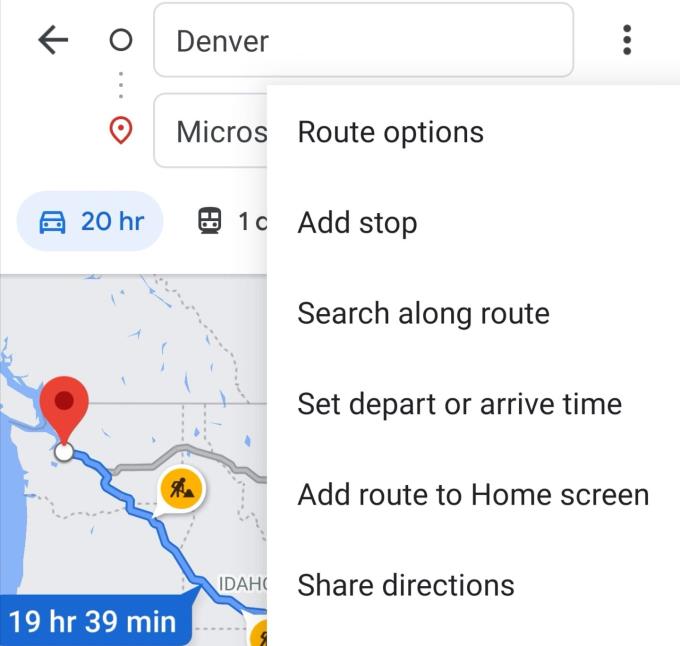
앱은 홈 화면에 배치할 수 있는 위젯을 생성합니다.
⇒ Tip : 저장한 경로로 폴더를 생성할 수 있습니다.
내 지도는 여러 목적지 경로를 만들 수 있는 멋진 Google 지도 기능입니다. 그런 다음 Google 지도 Android 앱으로 저장한 경로를 사용할 수도 있습니다.
브라우저에서 Google 내 지도 실행
새 지도 만들기 를 선택 하고 이름을 지정합니다.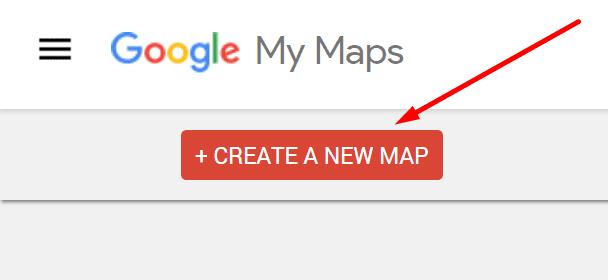
선택 추가 방향을 , 다음 목적지를 입력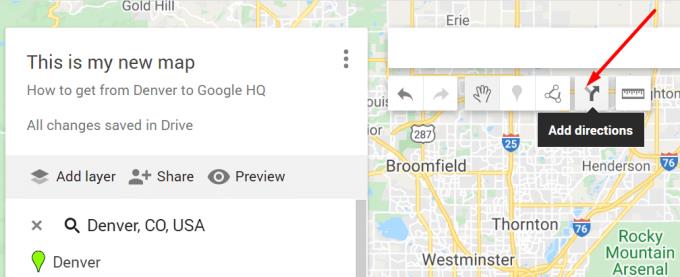
대상 추가 옵션을 선택하여 여러 대상을 추가할 수 있습니다.
경로를 만든 후 Google 지도 앱을 열고 내 장소로 이동 합니다.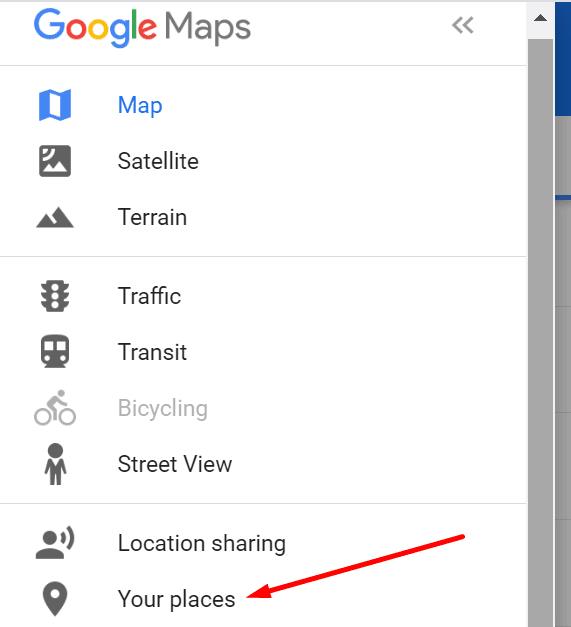
지도 를 선택 하고 생성한 경로를 탭하여 탐색에 사용합니다.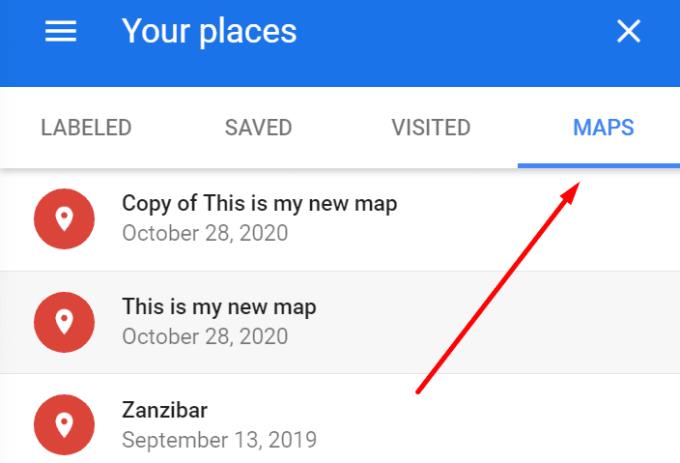
이것이 Google 지도에서 맞춤 경로를 만들고 저장할 수 있는 방법입니다.
장소 간 거리 측정
Google 지도의 또 다른 유용한 기능은 거리와 면적을 측정하는 옵션입니다. 예를 들어 자동차로 여행하는 경우 이 기능을 사용하여 연료 소비를 계획할 수 있습니다.
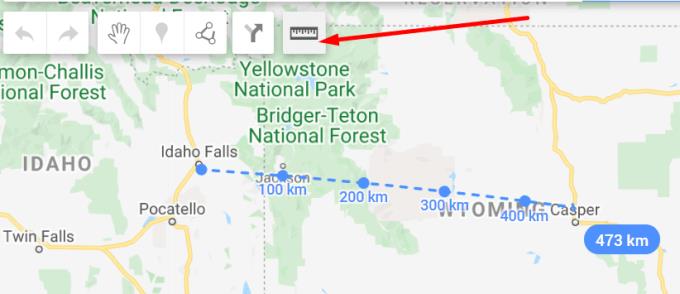
측정을 시작하려는 위치를 클릭하고 마우스 커서를 대상으로 이동합니다. 거리는 파란색으로 강조 표시됩니다.
경로 사용자 지정
경로 옵션을 사용하여 경로를 추가로 사용자 지정할 수 있습니다 .
Android의 경우 길찾기 , 더보기 , 경로 옵션 을 차례로 탭 합니다. 예를 들어 통행료 및 고속도로를 피하도록 선택할 수 있습니다.
PC에서 경로를 설정하는 경우 길찾기 를 선택한 다음 옵션 을 선택 합니다.
이 지역을 피하려면 유료 또는 고속도로의 확인란을 선택하십시오.
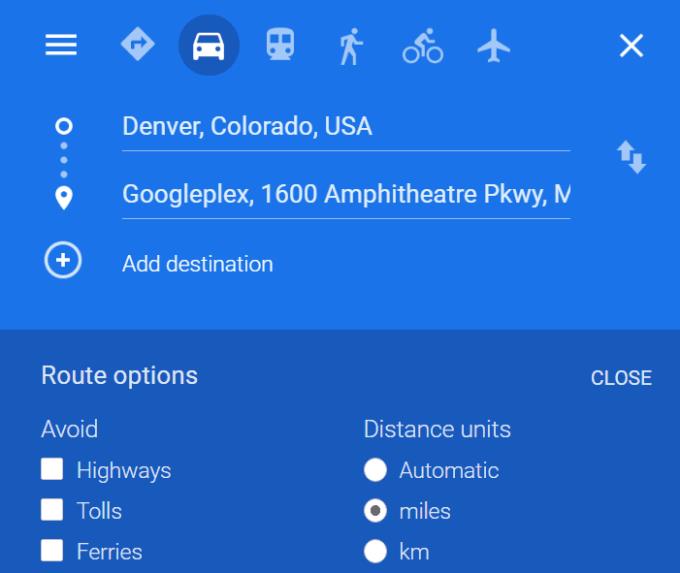
그리고 이것이 경로를 사용자 정의하는 방법입니다.
Google 지도에서 두 지점 사이의 거리를 빠르게 측정하는 방법과 몇 가지 추가 정보입니다.
Google 지도로 탐색할 때 나침반 보정하는 방법과 위치 정확성 향상을 위한 효과적인 팁을 알아보세요.
특정 Google 지도 레이블이 더 이상 관련이 없으면 간단히 삭제할 수 있습니다. 당신이 그것을 할 수있는 방법은 다음과 같습니다.
구글 지도에서 중간 지점을 찾는 방법을 소개합니다. 거리 측정, 좌표 계산, 웹 앱 사용 등 다양한 방법을 안내합니다.
Google 지도에서 장소를 검색하는 방법에는 여러 가지가 있습니다. 간단히 주소를 입력하거나 지리적 좌표를 사용할 수 있습니다.
Google 지도는 PC와 모바일에서 고도 정보를 표시할 수 있습니다. 이 기능을 사용하려면 지형 옵션을 활성화해야 합니다.
Google 지도는 기술 대기업인 Google에서 개발한 지도 작성 응용 프로그램 서비스입니다. 웹 브라우저 및 귀하의 애플리케이션에서 사용할 수 있습니다.
Google 지도에 빠르게 핀을 꽂아 친구와 공유할 정확한 위치를 확인하세요. iPadOS 14, Android 및 Desktop에서 Google 지도 핀을 고정하는 방법을 알아보세요.
Google 지도가 가장 가까운 영업 중인 주유소를 찾는 데 어떻게 도움이 되는지 알아보세요.
Android용 Google 지도에서 위치를 저장하는 방법을 알아보세요.
Google 지도에 자전거 옵션이 표시되지 않으면 어떻게 합니까? 이 가이드는 도움이 되는 네 가지 문제 해결 제안을 제공합니다.
나만의 규칙을 만들고 나만의 Google 지도를 만드세요. 친구에게 최고의 관광 경로를 선택하도록 하고 반드시 가능한 한 빨리 거기에 도착하지 않도록 하십시오.
플러스 코드는 지구상의 모든 지역을 찾는 데 사용되는 지오코드 시스템인 Open Location Code 시스템에 의해 생성된 코드입니다. NS
탐색하는 동안 Google 지도가 자동 회전에 실패하는 경우 이 가이드는 이 문제를 해결하기 위한 세 가지 솔루션을 제공합니다.
도시를 탐색하는 동안 Google 지도 앱이 실시간으로 위치를 업데이트할 수 없는 경우 이 가이드를 사용하여 문제를 해결하세요.
Google 지도에서 휴대전화를 연 채로 거리를 헤매다가 새로운 위치에 도달하기 위해 한 번쯤은 경험해 보셨을 것입니다.
이 가이드에서는 PC 및 모바일에서 Google 지도 지도 언어 설정을 변경해야 하는 경우 따라야 할 단계를 나열하려고 했습니다.
최단 경로가 반드시 가장 빠른 경로는 아닙니다. 그렇기 때문에 Google 지도는 거리에 따라 가장 빠른 경로를 표시하지 않을 수 있습니다.
가스가 필요하십니까? Google 지도에서 가장 가까운 주유소의 위치를 확인하세요.
RAR 파일을 ZIP 파일로 변환하고 싶으신가요? RAR 파일을 ZIP 형식으로 변환하는 방법을 알아보세요.
MS Teams에서 동일한 팀원과 반복 회의를 예약해야 합니까? 팀에서 반복 회의를 설정하는 방법을 배워보세요.
단계별 튜토리얼을 통해 Adobe Reader에서 텍스트 및 텍스트 필드의 하이라이트 색상을 변경하는 방법을 보여드립니다.
이 튜토리얼에서는 Adobe Reader에서 기본 확대/축소 설정을 변경하는 방법을 보��줍니다.
Spotify가 컴퓨터를 시작할 때마다 자동으로 열리면 귀찮을 수 있습니다. 이러한 단계를 통해 자동 시작을 비활성화하세요.
LastPass가 서버에 연결하지 못하는 경우, 로컬 캐시를 지우고, 비밀번호 관리자를 업데이트하며, 브라우저 확장을 비활성화하세요.
Microsoft Teams는 현재 회의와 통화를 TV로 네이티브로 캐스팅하는 것을 지원하지 않습니다. 그러나 스크린 미러링 앱을 사용할 수 있습니다.
OneDrive 오류 코드 0x8004de88을(를) 수정하여 클라우드 저장소를 다시 활성화하는 방법을 알아보세요.
이 단계에 따라 구글 크롬 웹 브라우저의 캐시를 삭제하세요.
교차 참조는 문서를 훨씬 더 사용자 친화적이고, 체계적이며 접근 가능하게 만듭니다. 이 가이드는 Word에서 교차 참조를 만드는 방법을 가르쳐 줍니다.

























